Não encontra sua câmera na rede? Abaixo temos um passo a passo para você configurar o seu equipamento na rede onde ela se encontra.
Antes de ir ao seu cliente é importante que o DHCP esteja ativo, para a câmera “se adaptar” na rede de seu cliente. Se isso não for feito, é preciso verificar em qual faixa de IP sua câmera se encontra, para isso você poderá utilizar programas do próprio fabricante do seu equipamento (Intelbras: ip utility, Tecvoz: localizador da linha tv, Hikvision: SADP).
No exemplo abaixo, a câmera se encontra na faixa diferente da rede onde está, o próprio equipamento notifica isso:

Para verificar qual o IP da sua rede, busque por CMD no menu iniciar do seu computador, abra, digite “ipconfig” e dê enter:

Então busque o número do “Gatway Padrão”:

Neste caso, a câmera está na faixa 10.0.0.102 e a rede na faixa 192.168.1.1. Primeiramente, você precisa colocar a faixa de IP do seu computador na mesma faixa de IP da câmera.
Com a câmera conectada diretamente no computador, vá em central de rede e compartilhamento no menu iniciar, vá em conexões e verifique a conexão local:

Abra e clique em “Propriedades”:

Busque por “Protocolo TCP/IP Versão 4 (TCP/Ipv4)” e dê dois cliques:

Digite a faixa de IP em que a câmera se encontra:

Dê OK e acesse a página do equipamento pelo navegador Internet Explorer:


Nas configurações da sua câmera, altere o endereço IP e Gateway, conforme mostra o seu CMD:

No caso do exemplo usamos o final 102, que ainda não estava sendo utilizado, como mostra a imagem abaixo:

Vá nas configurações de rede e volte para a flag “Obter um endereço IP automaticamente”:

Pronto, a câmera já se encontra na mesma faixa de IP da rede, agora é só conectar a câmera no modem e dar continuidade na abertura de portas no modem.